Changer la racine du document
Veuillez vous assurer, comme dans la configuration ci-dessous, que votre serveur Web dirige toutes les requêtes vers le fichier public/index.php de votre ClientXCMS. Vous ne devriez jamais essayer de déplacer le fichier index.php à la racine de votre projet, car cela exposera de nombreux fichiers de configuration sensibles à l'Internet
Dans les exemples de cette page nous prendrons FakeHosting, un hébergeur factice ayant comme nom de domaine (factice) example.com
Changer depuis plesk
La documentation officielle de plesk fournit un article complet sur la Modification de la racine du serveur web dans plesk
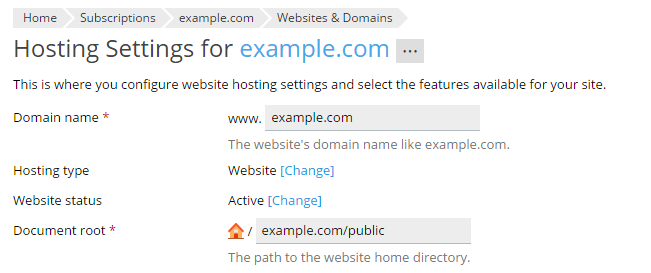
Exemple
En cas d'installation sur domaine principal:
httpdocs/public
En cas d'installation sur un sous domaine :
manager.example.com/public
Adaptez-le avec vos propres dossiers déjà existants.
Depuis cPanel
Après s'être connecté sur l'interface cPanel, dans la page domaines (ou sous-domaines), dans la colonne racines du document
Modifier la a l'aide de l'icone de stylo.

Exemple
En cas d'installation sur domaine principal:
public_html/public
En cas d'installation sur un sous domaine :
public_html/manager/public
Adaptez-le avec vos propres dossiers déjà existants.
Depuis un serveur web
- Nginx
- Apache
Connectez-vous en SSH à votre machine virtuelle et exécutez ces commandes
nano /etc/nginx/sites-available/manager.example.com.conf
Exemple de fichier de configuration
server {
listen 80;
listen [::]:80;
server_name manager.example.com;
root /var/www/manager.example.com/public;
index index.php;
charset utf-8;
location / {
try_files $uri $uri/ /index.php?$query_string;
}
location = /favicon.ico { access_log off; log_not_found off; }
location = /robots.txt { access_log off; log_not_found off; }
error_page 404 /index.php;
location ~ \.php$ {
fastcgi_pass unix:/var/run/php/php8.1-fpm.sock;
fastcgi_param SCRIPT_FILENAME $realpath_root$fastcgi_script_name;
include fastcgi_params;
}
location ~ /\.(?!well-known).* {
deny all;
}
}
Maintenant il faut activer le vhost mainenant
sudo ln -s /etc/nginx/sites-available/manager.example.com.conf /etc/nginx/sites-enabled/
Enfin, relancez votre serveur nginx pour que vos modifications soient prises en compte.
sudo service nginx restart
Connectez-vous en SSH à votre machine virtuelle et exécutez ces commandes
cd /etc/apache2/sites-available/
nano manager.example.com.conf
Exemple de fichier de configuration
<VirtualHost *:80>
ServerAdmin [email protected]
ServerName manager.example.com
ServerAlias www.manager.example.com
DocumentRoot /var/www/manager.example.com/public
<Directory />
Options FollowSymLinks
AllowOverride All
</Directory>
<Directory /var/www/manager.example.com/public>
Options FollowSymLinks MultiViews
AllowOverride All
Order allow,deny
allow from all
</Directory>
LogLevel debug
ErrorLog ${APACHE_LOG_DIR}/error.log
CustomLog ${APACHE_LOG_DIR}/access.log combined
</VirtualHost>
Activer votre vhost
sudo a2ensite manager.example.com.conf
Enfin, relancez votre serveur apache pour que vos modifications soient prises en compte.
sudo service apache2 restart